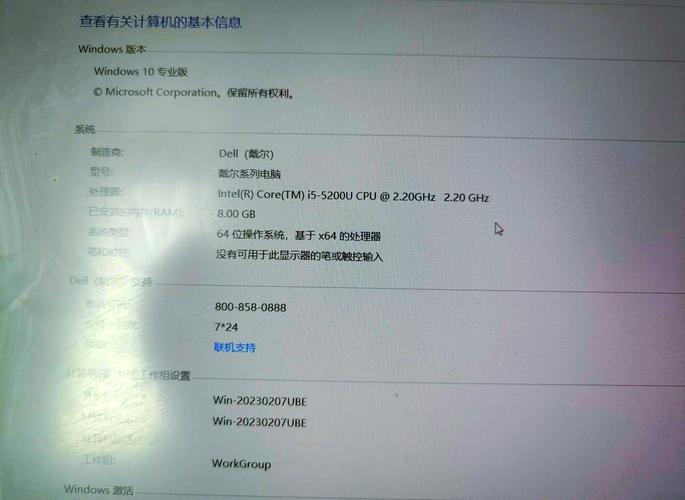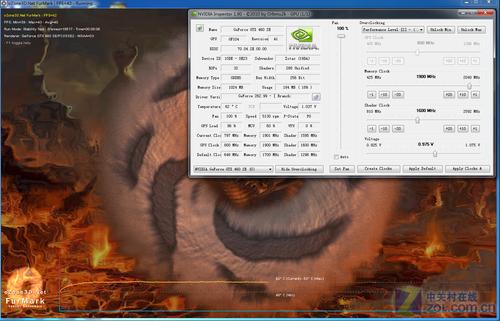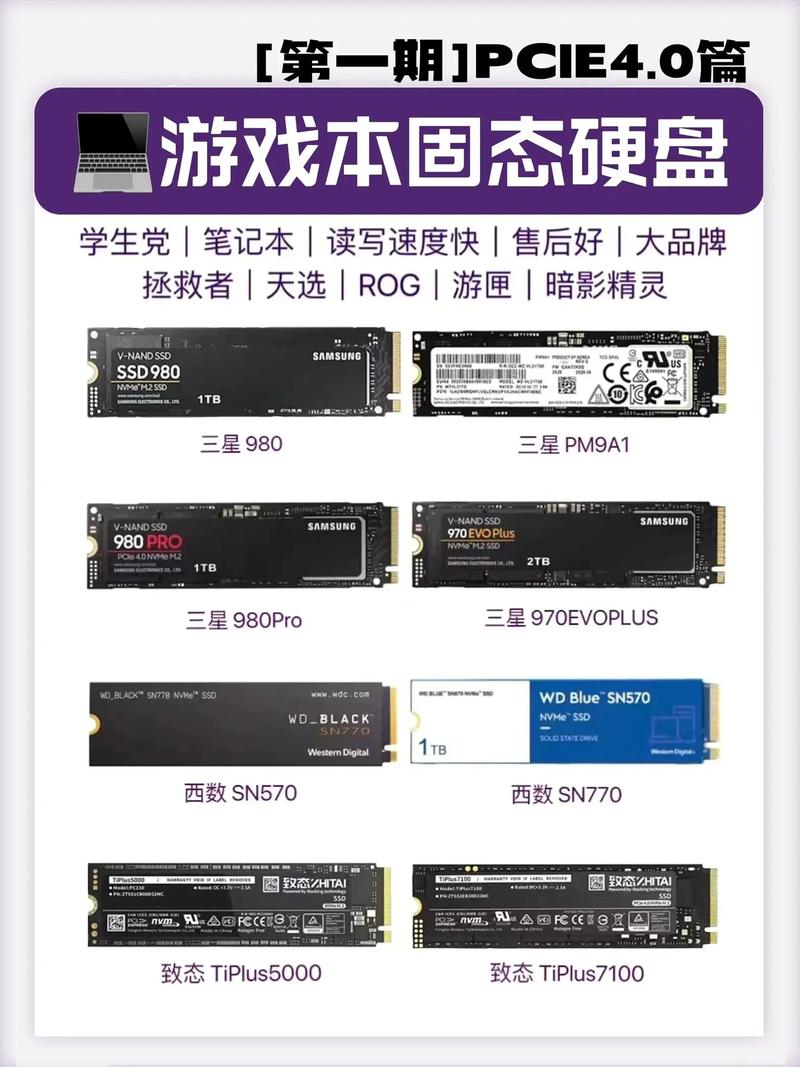低配置电脑若升级为固态硬盘,便能有效提升其性能。许多低配置机型因为机械硬盘读写速度较慢,常导致系统运行不流畅、软件启动缓慢等问题。但若换装固态硬盘,这些问题便能得到显著改善,使电脑运行更为流畅。下面将对此进行详细说明。
固态硬盘优势
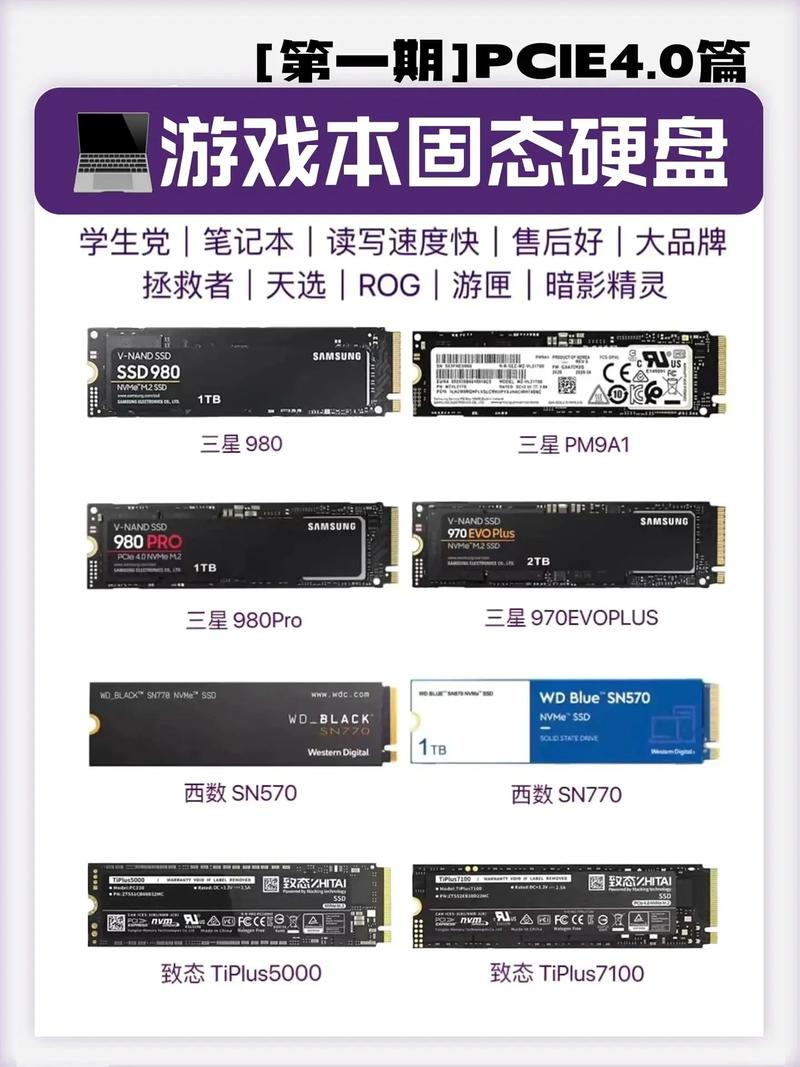
固态硬盘与机械硬盘相比,其优点特别明显。在读写速度上,固态硬盘有显著提高,这让系统启动时间大大缩短,原本可能需要几分钟的开机时间,现在可能只需十几秒。而且,软件的加载速度也会有所提升,玩游戏时不再需要长时间等待场景加载。此外,固态硬盘在运行时噪音很小,几乎让人听不到机械硬盘的咔咔声。而且,它还拥有出色的抗震能力,因此不必担心硬盘会因为震动而受损。
选择合适固态硬盘

市面上固态硬盘品牌众多,选购时需多方面考量。首先,容量是个关键,一般而言,配置较低的电脑日常办公,256GB就足够了;若要存储大量资料和文件,则可考虑512GB或更大容量的。再者,接口的选择也很重要,SATA接口较为常见,而且大多数配置较低的电脑都能与之兼容。若电脑主板装备了M.2接口,那么选用M.2接口的固态硬盘是个不错的选择,因其运行速度更为迅捷。在品牌选择上,建议优先选择那些知名度较高的品牌,例如三星、西部数据、金士顿等,这样在产品质量和售后服务方面能获得更可靠的保障。
硬件安装准备
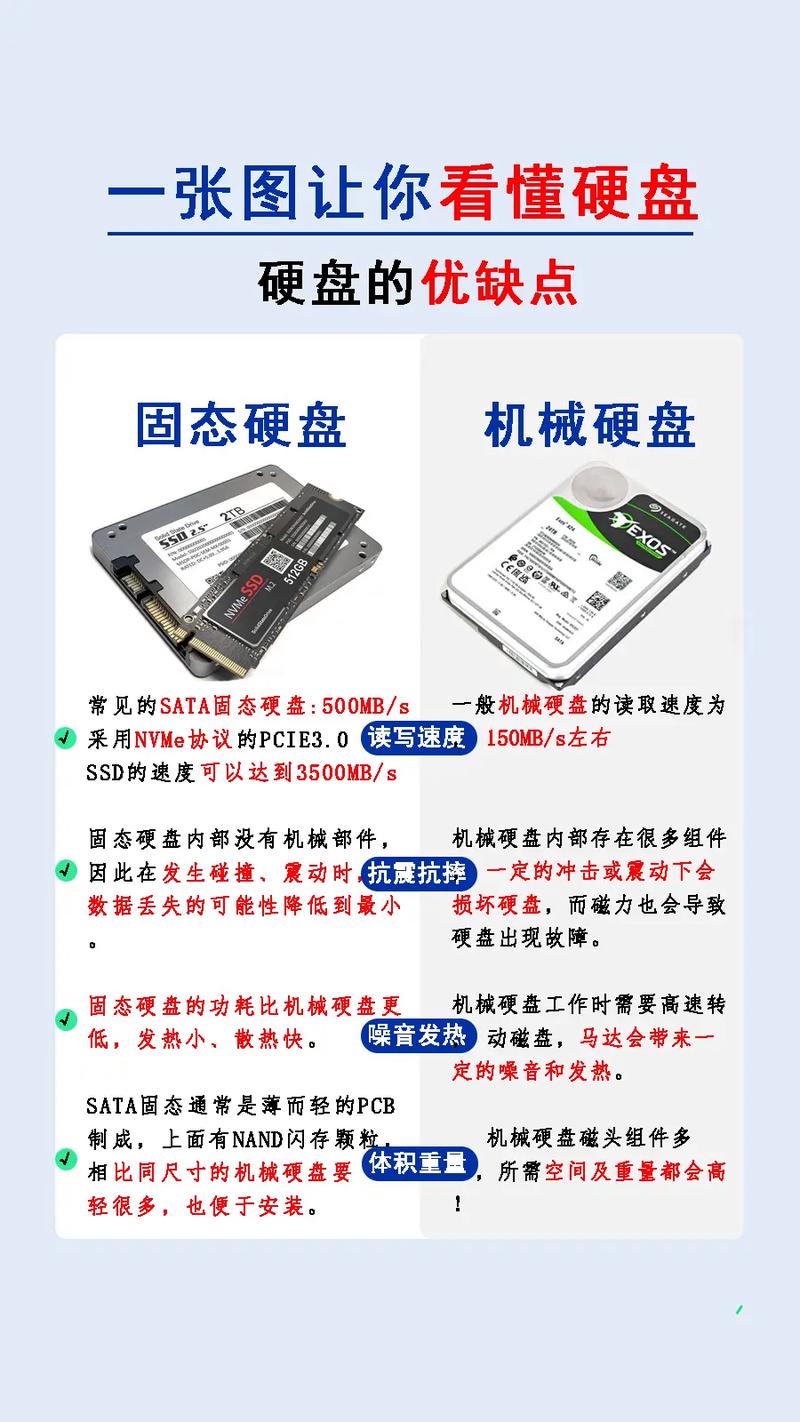
在安装固态硬盘之前,必须确认所有硬件设备均已准备妥当。这包括准备一把合适的螺丝刀,以便能够拆卸电脑主机。同时,还需要准备静电防护措施,比如防静电手套或静电手环,这样可以防止静电对电脑的硬件部分造成伤害。此外,还需要事先明确固态硬盘的放置位置。如果是SATA接口的固态硬盘,那么在机箱内要挑选一个合适的硬盘支架。同时,还需要准备好相应的SATA数据线和电源线。
安装固态硬盘

安装固态硬盘前,请检查电脑电源是否已完全关闭,同时将所有外部设备从电脑上断开。然后,打开机箱,找到硬盘的安装位置。如果是使用SATA接口的固态硬盘,需将其牢固地安装在硬盘托架上,并用SATA数据线将硬盘与主板的SATA接口连接起来,最后用电源线将硬盘与电源连接好。若要使用M.2接口的固态硬盘,得先在主板上面找到那个相应的M.2插槽,接着把固态硬盘放进那个插槽里,并确保它固定牢固。等安装好之后,最后别忘了把主机箱的盖子给盖上。
系统迁移或重装

安装固态硬盘之后,需要着手处理系统相关的问题。若不想重新安装系统,可以选用系统迁移工具,将原本机械硬盘上的系统直接迁移至固态硬盘。这样做可以保留现有的系统设置和软件。如果选择重新安装系统,则需要准备系统安装光盘或U盘启动盘,接着按照系统安装的步骤,将系统安装到固态硬盘上。在安装过程中,务必注意选择正确的硬盘分区。
性能测试与优化

系统安装完成之后,我们可以使用CrystalDiskMark等专业的检测软件来测试固态硬盘的读写速度,以此来判断其性能是否符合预期。如果检测结果显示性能并不理想,那么可能就需要对固态硬盘进行一些优化处理。在系统设置中,我们可以调整固态硬盘的电源管理以及磁盘碎片整理等选项,以此来提高其性能。同时,应当关闭那些非必要的开机自启动项目,并且停止后台运行的应用程序,这样能够有效提升电脑的运行速度。

装固态硬盘时,你遇到了难题吗?欢迎在评论区分享你的遭遇。若觉得本文对你有益,别忘了点赞和分享!